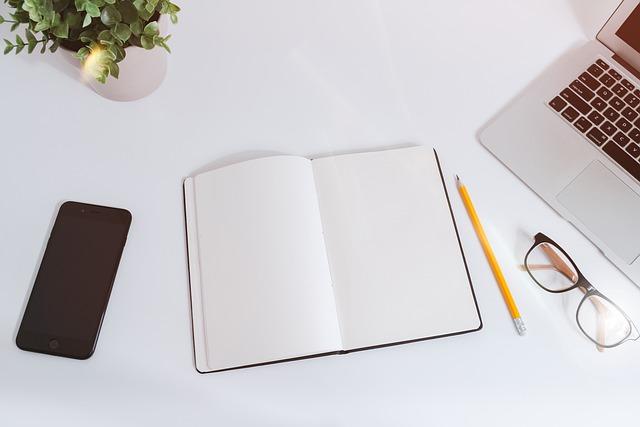随着电脑在日常生活中的普及,许多用户需要对电脑进行深度管理,以确保系统稳定运行和资源的高效利用。在这个过程中,管理员权限发挥着至关重要的作用。本文将详细介绍电脑管理员权限的位置、获取方式以及如何使用这些权限进行系统管理。
一、管理员权限的重要性
管理员权限是电脑操作系统中的最高权限,拥有对电脑硬件、软件和系统设置的完全控制权。以下是管理员权限的一些重要作用
1.安装和卸载软件管理员权限可以安装和卸载操作系统中的所有软件,确保系统资源的合理分配。
2.修改系统设置管理员权限可以修改电脑的操作系统设置,包括网络设置、硬件配置等。
3.管理用户账户管理员权限可以创建、删除和管理用户账户,确保系统的安全性。
4.系统维护管理员权限可以进行系统维护,如磁盘清理、磁盘碎片整理等,提高系统运行效率。
二、电脑管理员权限在哪里
在Windows操作系统中,管理员权限通常分为两种本地管理员权限和域管理员权限。
1.本地管理员权限本地管理员权限是对单台电脑的管理权限。在Windows系统中,可以通过以下步骤找到本地管理员权限
(1)打开开始菜单,点击控制面板。
(2)在控制面板中找到用户账户选项,点击进入。
(3)在用户账户页面中,点击管理账户。
(4)在管理账户页面中,找到管理员账户,即可查看本地管理员权限。
2.域管理员权限域管理员权限是对整个网络域的管理权限。在Windows域环境中,可以通过以下步骤找到域管理员权限
(1)打开开始菜单,点击运行。
(2)在运行框中输入dsa.msc,按回车键。
(3)在打开的ActiveDirectory用户和计算机窗口中,找到域控制器。
(4)在域控制器下,找到用户文件夹,即可查看域管理员权限。
三、如何获取管理员权限
1.本地管理员权限获取
(1)在Windows系统中,以管理员身份登录。
(2)在需要执行管理员权限的操作时,右键单击应用程序或文件,选择以管理员身份运行。
2.域管理员权限获取
(1)在Windows域环境中,以域管理员身份登录。
(2)在需要执行域管理员权限的操作时,按照上述方法找到域管理员权限,然后进行操作。
四、管理员权限的使用
1.安装和卸载软件使用管理员权限,可以安装和卸载操作系统中的所有软件,确保系统资源的合理分配。
2.修改系统设置使用管理员权限,可以修改电脑的操作系统设置,如网络设置、硬件配置等。
3.管理用户账户使用管理员权限,可以创建、删除和管理用户账户,确保系统的安全性。
4.系统维护使用管理员权限,可以进行系统维护,如磁盘清理、磁盘碎片整理等,提高系统运行效率。
总之,掌握电脑管理员权限的获取与使用方法,对于电脑用户来说至关重要。通过本文的介绍,相信您已经对管理员权限有了更深入的了解。在实际操作中,请务必谨慎使用管理员权限,确保系统安全与稳定。